>> La recherche se fait sur tous les élements du jeu Minecraft <<
Aidez nous a financer le site: Joignez l'utile à l'agréable et profitez d'FR-Minecraft sans publicités en devenant VIP ! Ou ajoutez FR-Minecraft dans vos exceptions, nous n'abusons pas des pubs
Datapack Minecraft : Advanced Armor Stand Customizer
Télécharger le datapack Advanced Armor Stand Customizer pour Minecraft
Aidez nous a financer le site: Joignez l'utile à l'agréable et profitez d'FR-Minecraft sans publicités en devenant VIP ! Ou ajoutez FR-Minecraft dans vos exceptions, nous n'abusons pas des pubs
Informations sur Advanced Armor Stand Customizer
Type :
Fonctions
Pour Minecraft 1.13
Advanced Armor Stand Customizer est un datapack vous permettant de personnaliser vos porte armure sans commandes.
Avant toute chose, téléchargez et installez le datapack sur votre monde.
Si vous ne savez pas comment faire, référez vous à cette astuce.
Introduction :
Introduction :
La modification de chaque porte armure se fait en jettant un item dessus. La modification dépendra alors de l'item jeté.
Cette caractéristique est l'une des plus importantes du datapack.
Premièrement, jetez un livre sur un porte armure.

Vous obtiendrez alors un livre écrit qui fera office de guide et qui contient toutes les indications sur le fonctionnement du datapack, ainsi qu'une boîte de shulker marron contenant tous les items nécessaires à l'édition de votre porte armure.
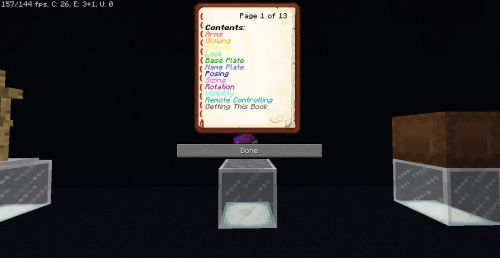
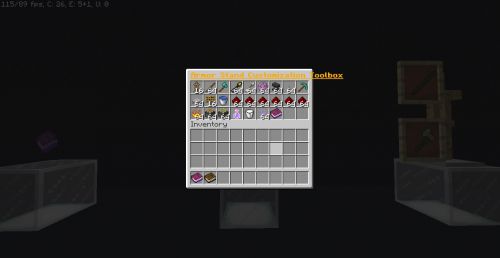
Cette fonctionnalité est essentiellement destinée au mode créatif car elle vous permet d'obtenir directement tous les items nécessaires à la modification de votre porte armure. Elle n'est malheureusement pas désactivable.
Vous avez alors toutes les cartes en main pour commencer à utiliser le datapack.
Cependant, le guide étant en anglais, nous poursuivront cette présentation sur les différentes fonctionnalités disponibles.
L'ordre de la présentation sera le même que celui utilisé dans le livre par le créateur du datapack.
Ajouter des bras :
Ajouter des bras :
Probablement la fonctionnalité la plus demandée par la communauté concernant l'édition des porte armure en survie : l'ajout de bras.
Ce datapack rend cela possible : il vous suffit de jeter 2 bâtons sur le porte armure. Celui-ci se verra alors instantanément doté de bras.
Afin de lui retirer les bras, il faudra jeter une hache de n'importe quel type dessus.
A noter que vous récupérerez vos 2 sticks lancés sur le porte armure pour lui mettre des bras, ainsi que votre hache. Cette fonctionnalité ne sera pas toujours présente et dépendra du type de modification. De plus, si vous cassez le porte armure, vous ne récupérerez aucun de vos items utilisés pour les modifications.
Faire briller le porte armure :
Il vous sera possible de faire briller votre porte armure en jettant 10 flèches spectrales dessus.
Pour retirer cet effet, jetez une flèche normale.
Vous ne récupérerez ici aucun de vos items.
Désactiver la gravité :
Pour désactiver la gravité, jetez un chorus éclaté sur votre porte armure.
Vous pourrez alors faire flotter celui-ci :
Afin de réactiver la gravité, jetez une enclume neuve sur celui-ci.
Vous garderez uniquement l'enclume.
Bloquer la modification de l'armure :
Il vous est possible de bloquer la modification de votre porte armure en jettant un levier dessus.
Des particules de barrière invisible apparaissent alors pendant quelques secondes pour vous confirmer que celui-ci est bloqué.
Vous ne pourrez donc plus ni poser, ni récupérer les objets qui sont dessus.
Pour réactiver la modification de l'armure et des objets se trouvant dans les mains du porte armure, jetez de nouveau un levier dessus.
Vous conserverez ici le levier.
Enlever la base :
Pour enlever la base sous les pieds du porte armure, jetez n'importe quel type de piochedessus.
Si vous souhaitez remettre la base, jetez simplement une dalle en pierre.
Votre pioche ainsi que la dalle en pierre seront conservées.
Afficher le nom:
Afin d'afficher le nom de votre porte armure, jetez un panneau sur celui-ci.
Pour le retirer, jetez un seau d'eau sur celui-ci.
Vous récupérerez ici un seau vide et votre panneau.
Cette fonctionnalité n'est pas la plus utile car il ne vous est pas possible de renommer votre porte armure.
Rotation des parties du corps :
Il vous sera possible de modifier la rotation de chaque partie de votre porte armure indépendament.
Pour celà, il lui faut obligatoirement des bras. Si vous ne souhaitez pas les avoir, vous pourrez les retirer après comme indiqué quelques lignes ci-dessus.
Chaque modification se fait en jetant une poudre de redstone renommée sur le porte armure, en fonction de ce que vous souhaitez modifier.
Chaque orientation est également pré-enregistrée et dispose d'un certain nombre de possibilités.
Dans chaque cas, vous récupérerez votre poudre de redstone.
Pour revenir à la position initiale, il vous faudra passer par chaque possibilité de rotation jusqu'à les avoir bouclées.
- La tête :
Renommez votre poudre de redstone avec le nom head.
L'orientation de la tête possède 19 possibilités de rotation.
- Le corps :
Renommez votre poudre de redstone avec le nom body.
L'orientation du corps possède 10 possibilités de rotation.
- Bras droit :
Renommez votre poudre de redstone avec le nom right arm.
L'orientation du bras droit possède 26 possibilités de rotation.
- Bras gauche :
Renommez votre poudre de redstone avec le nom left arm.
L'orientation du bras gauche possède 26 possibilités de rotation (soit autant que l'autre bras).
- Jambe droite :
Renommez votre poudre de redstone avec le nom right leg.
L'orientation de la jambe droite possède 25 possibilités de rotation.
- Jambe gauche :
Renommez votre poudre de redstone avec le nom left leg.
L'orientation de la jambe gauche possède 25 possibilités de rotation (soit autant que l'autre jambe).
Réduire la taille :
Il vous est possible de réduire la taille de votre porte armure en jettant une poudre de blaze sur celui-ci.
Pour le faire revenir à sa taille normale, jetez également une poudre de blaze dessus.
Vous perdrez ici votre item.
Modifier la rotation :
En plus de la rotation des parties du corps, vous pouvez faire tourner le porte armure sur lui même.
Pour ce faire, jetez un piston simple pour le faire tourner de 5 degrés vers la gauche ou un piston collant pour le faire tourner de 5 degrés vers la droite.
Pour revenir à la position initiale, continuez de jeter des pistons pour obtenir un angle de 0 degré.
Les pistons seront ici conservés.
Rendre le porte armure invisible :
Pour rendre le porte armure invisible, jetez sur celui-ci une potion d'invisibilité de 8 minutes.
Si vous souhaitez le rendre de nouveau visible, vous devrez alors jeter un seau de lait.
Vous obtiendrez ici une fiole vide ou un seau vide en fonction de l'objet que vous jeterez.
Modifier la position :
Il vous sera enfin possible de modifier la position du porte armure.
Jetez tout d'abord un livre éditable puis un crochet sur le porte armure. Vous obtiendrez alors un livre de controle et un crochet enchanté.
Ce livre de control vous permettra de déplacer le porte armure une fois que celui-ci aura le crochet dans la main (vous devrez ajouter des bras au porte armure) :
Vous aurez alors juste à cliquer sur le texte du livre pour déplacer votre porte armure. Veillez à être assez proche de celui-ci pour que cela fonctionne.
Une fois la position souhaitée trouvée, vous pouvez enlever le crochet de la main du porte armure.
Pour remettre votre porte armure dans sa position initiale, utilisez le livre pour le déplacer comme ci-dessus.
Créations :
Voici un exemple de création possible grâce à ce datapack :
Désormais, c'est à vous de créer vos propres scènes !
Captures d'écran :


Vous ne savez pas comment installer un datapack ? Consultez notre astuce :
Installer un datapack dans Minecraft.
Installer un datapack dans Minecraft.
Ce datapack a été créé par CivetKitty Site officiel
Il a été posté sur FR-Minecraft par reddemoon le 26/10/2018 à 14h43.
Validé par Tronics. Dernière modification par Tronics le 03/12/2018 à 23:00.
Il a été posté sur FR-Minecraft par reddemoon le 26/10/2018 à 14h43.
Validé par Tronics. Dernière modification par Tronics le 03/12/2018 à 23:00.
Commentaires du Datapack Minecraft
Advanced Armor Stand Customizer :
Advanced Armor Stand Customizer :

WitherPasCo (anonyme)
le 09/11/2018 à 11:36

reddemoon (rédacteur)
le 09/11/2018 à 12:09
Non non aucun problème sur la gravité. Pour rappel c'est la force qui attire vers le bas. (Pour simplifier au maximum)
Le chorus éclaté la désactive donc bien. :-)
Le chorus éclaté la désactive donc bien. :-)

WitherPasCo (anonyme)
le 09/11/2018 à 14:08
ah ba oui j'suis con .-. mais du coup c'est le coup de l'enclume qui ne fonctionne pas , pour " reactiver " dans ce cas :3
Navré je suis chiant xD
Navré je suis chiant xD

Gryf98 (anonyme)
le 09/11/2018 à 18:55
La potion d'invisibilité, il faut la jeter en splash (avec le clic droit)? Ou juste au sol avec une touche du clavier ?
J'espère que j'ai été clair.
Merci XOXO
J'espère que j'ai été clair.
Merci XOXO

reddemoon (rédacteur)
le 09/11/2018 à 20:51
C'est écrit et tu as un screen en prime. :-)
Potion 8 minute c'est forcément une à boire donc faut la dropper.
De plus il est précisé au début de l'article que tous les items sont à jeter. ;-)
Bonne soirée
Potion 8 minute c'est forcément une à boire donc faut la dropper.
De plus il est précisé au début de l'article que tous les items sont à jeter. ;-)
Bonne soirée

Adamlol (anonyme)
le 09/11/2018 à 23:21
ses coul

le 10/11/2018 à 15:15
Sans vouloir spoiler le travail de la personne qui a fait le data pack, il y'a aussi ce site de custom d'armor_stand comme alternative aux commandes : http://haselkern.github.io/Minecraft-ArmorStand/

le 17/04/2019 à 12:32
Je ne sais pas avec les datapacks, mais il est possible de changer le nom d'un porte-armure via une commande.
Vous devez être connecté pour laisser un commentaire.


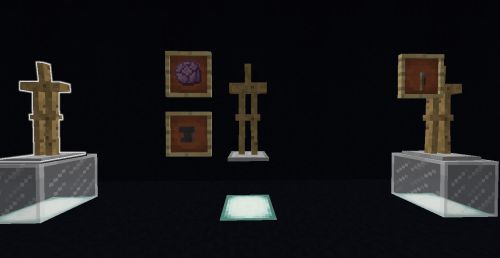













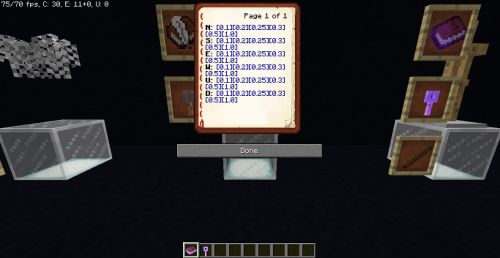


Ca n'est en rien un reproche , vu que le site est tenu benevolement aux frais du Tro' , mais sur la section " Gravité " de la news , il est ecrit que pour desactiver la gravité nous devons jeter un chorus eclaté sur l'armor_stand , ce qui est bien entendu une erreur , c'est pour l'activer ^^
Cette section DataPacks va m'etre utile , continuez le boulot z'etes au top ! :D